1、可通过拖动调整谷歌浏览器扩展图标位置;2、点击拼图图标可隐藏不常用扩展;3、在扩展菜单中重新固定可恢复图标显示;4、通过扩展程序页面可禁用或移除扩展以优化性能。
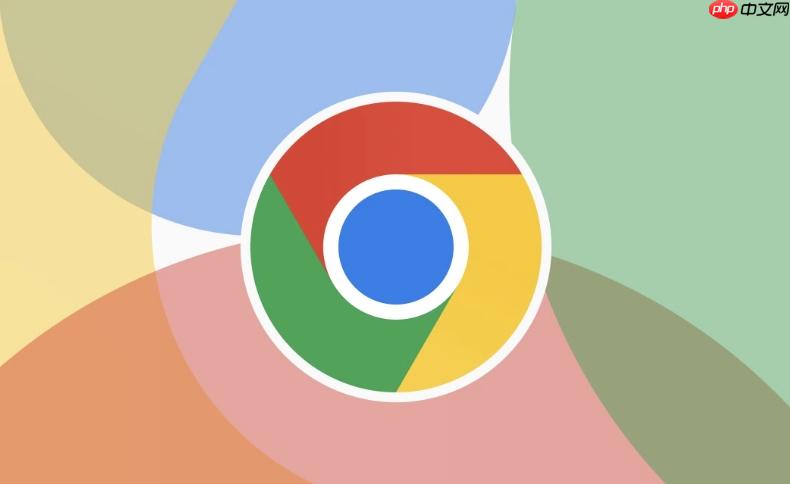
如果您发现谷歌浏览器工具栏上的图标过多或希望调整特定扩展图标的显示状态,可以通过内置管理功能进行自定义设置。以下是具体操作方法:
本文运行环境:MacBook Air,macOS Sonoma
通过拖拽方式可以重新排列工具栏上扩展图标的顺序,便于快速访问常用功能。
1、将鼠标指针悬停在工具栏中的任意扩展图标上。
2、按住鼠标左键并拖动图标至期望位置,松开左键完成调整。
3、重复上述步骤,直到所有图标按需排列完毕。
将不常使用的扩展图标收起到菜单中,可保持工具栏整洁。
1、点击浏览器右上角的拼图形状图标,打开扩展管理弹窗。
2、找到想要隐藏的扩展,在其右侧点击固定图标(图钉样式)。
3、当图钉变为斜杠状态时,表示该图标已从工具栏移除并归入扩展菜单。
若需要重新使用之前隐藏的扩展,可将其再次固定到工具栏。
1、点击拼图形状图标,查看被收纳的扩展列表。
2、在目标扩展右侧点击图钉按钮,使其恢复为完整图钉状态。
3、该扩展图标会立即显示在工具栏末尾,可进一步拖动调整位置。
对于不再使用的扩展,可以选择临时关闭或彻底删除以提升浏览器性能。
1、在拼图图标下拉菜单中,点击“更多工具” > “扩展程序”进入管理页面。
2、找到目标扩展,关闭页面顶部的启用开关可临时停用。
3、如需彻底移除,点击对应扩展卡片上的“移除”按钮确认操作。
以上就是谷歌浏览器怎么自定义工具栏上的图标_Chrome浏览器工具栏扩展图标管理技巧的详细内容,更多请关注php中文网其它相关文章!

谷歌浏览器Google Chrome是一款可让您更快速、轻松且安全地使用网络的浏览器。Google Chrome的设计超级简洁,使用起来得心应手。这里提供了谷歌浏览器纯净安装包,有需要的小伙伴快来保存下载体验吧!




Copyright 2014-2025 https://www.php.cn/ All Rights Reserved | php.cn | 湘ICP备2023035733号